В информационных технологиях конечного пользователя важное значение имеет пользовательский интерфейс — совокупность элементов, позволяющих пользователю управлять работой программы или вычислительной системы и получать требуемые результаты. Фактически, пользовательский интерфейс — это канал, по которому осуществляется взаимодействие пользователя и программы.
Пользовательский интерфейс реализует работу человека на персональном компьютере посредством элементов взаимодействия.
Элемент взаимодействия — это элемент пользовательского интерфейса, с помощью которого пользователь непосредственно взаимодействует с программой или вычислительной системой.
Различают активные и пассивные элементы взаимодействия, представленные на рис. 4.10.
увеличить изображение
Рис. 4.10. Элементы пользовательского интерфейса
Пассивный элемент взаимодействия — это элемент пользовательского интерфейса, через который пользователь не имеет прямого доступа к системным или программным ресурсам, т. е. не может управлять или изменять эти ресурсы напрямую и непосредственно.
Урок 3 — Интерфейс программы и основные функции меню
К пассивным элементам взаимодействия относятся информационные сообщения, подсказки и т. д.
Активный элемент взаимодействия — это элемент пользовательского интерфейса, через который пользователь имеет прямой доступ к системным и программным ресурсам с возможностью непосредственного управления и изменения их.
К активным элементам взаимодействия относятся команды управления системными настройками и программными ресурсами, средства конфигурации системы, команды работы с файловыми системами.
Развитие пользовательских интерфейсов происходило по двум направлениям:
| Развитие концепций логического представления данных | Развитие средств взаимодействия с пользователем |
1. Развитие концепций логического представления данных.
Различают два основных уровня представления данных в ЭВМ:
| Физический уровень представления данных | Это фактическое размещение данных в компьютере, т.е. способ записи данных в устройствах ЭВМ. Физический уровень представления данных зависит от развития аппаратного обеспечения ЭВМ и не имеет отношения к пользовательскому интерфейсу |
| Логический уровень представления данных | Это логическая форма записи данных, представленных на физическом уровне, т.е. это данные, представленные в форме, доступной для обработки программным обеспечением разных уровней — от операционной системы до прикладных программ |
Классификация уровней представления данных приведена на рис. 4.11.
увеличить изображение
Рис. 4.11. Уровни представления данных в ЭВМ
Интерфейс программы. Базовый Excel
Развитие уровней логического представления данных прошло несколько этапов, представленных на рис. 4.12.
Рис. 4.12. Развитие уровней логического представления данных
1-й этап. От битов к байтам. Бит — фундаментальная единица информации в логической модели представления данных, однако технологически удобнее обрабатывать совокупности битов — байты. Представление информации в виде байтов стало первым шагом в развитии логического уровня представления данных.
2-й этап. От байтов к блокам (сегментам). Следующим шагом стало объединение байтов в блоки, что дало возможность обращаться и обрабатывать большие совокупности данных (блоки) как единое целое.
3-й этап. От блоков к файлам. Файл — совокупность битов (байтов, блоков), имеющих собственное имя. Появление файлов стало следующей вехой в эволюции моделей представления данных. Теперь файл стал высшей формой логического представления данных, с которой работают пользователи и программное обеспечение .
4-й этап. От файлов к объектам. Переход от файлов к объектам сделан лишь на формальном уровне. Фактически объекты — те же файлы или их совокупности, однако совокупности файлов — есть наиболее близкий к будущему метод организации данных, когда файлы останутся «видны» лишь операционной системе, как в свое время байты остались «видны» лишь процессору.
Развитие средств взаимодействия с пользователем также прошло несколько этапов, представленных на рис. 4.13.
Рис. 4.13. Развитие средств взаимодействия пользователя
1-й этап. Первым шагом в развитии средств взаимодействия пользователя и ЭВМ стало создание таких устройств, как монитор и клавиатура, которые позволяли вводить информацию и отображать результаты выполнения программ.
2-й этап. Средства позиционного ввода (манипуляторы типа » мышь «) стали революционным прорывом в построении пользовательских интерфейсов, т. к. стало возможным организовать взаимодействие пользователей и ЭВМ не с помощью команд, которые необходимо вводить вручную в командную строку, а с помощью выбора объектов, которые обозначают данные команды.
3-й этап. Появление цветных мониторов и мультимедиа привело к созданию более эргономичных графических пользовательских интерфейсов и позволило применять более широкий спектр средств передачи информации: от однотонных звуков бипера, графических статических и подвижных изображений к полноценному качественному видео и аудио.
4-й этап. Световое перо позволило создать компьютеры планшетного карманного типа и соответствующие им графические пользовательские интерфейсы, ориентированные на работу с рукописным вводом.
5-й этап. Виртуальная реальность — следующий этап развития пользовательских интерфейсов. Взаимодействие пользователя и ЭВМ осуществляется с помощью различных сенсоров, таких, как, например, шлем и перчатки, которые связывают его движения и впечатления и аудиовизуальные эффекты. Будущие исследования в области виртуальной реальности направлены на увеличение чувства реальности наблюдаемого.
Согласно общепринятой классификации, существующие на практике интерфейсы можно разделить на следующие виды:
- командный интерфейс;
- графический интерфейс;
- SILK-интерфейс.
1. Командный интерфейс. Одним из основных и наиболее старых является интерфейс командной строки. Командный (командно-строчный) интерфейс получил наибольшее развитие во времена расцвета больших многопользовательских систем с алфавитно-цифровыми дисплеями. Он характеризуется тем, что пользователь осуществляет взаимодействие с ЭВМ посредством командной строки, в которую вводятся команды определенного формата, а затем передаются к исполнению.
Командный интерфейс повышает эффективность работы профессиональных пользователей, и он до сих пор используется в некоторых приложениях (консольных приложениях). Использование командного интерфейса обусловлено тем, что клавиатура является непревзойденным по скорости средством ввода информации. Конкуренцию клавиатуре в перспективе может составить только голосовой способ ввода.
2. Графический интерфейс пользователя является обязательным компонентом большинства современных программных продуктов, ориентированных на работу конечного пользователя. Основными достоинствами графического интерфейса являются наглядность и интуитивная понятность для пользователя, а также общность интерфейса программ, написанных специально для функционирования в графической среде. Пользователь , научившись работать с одной программой, легко может начать работать и со всеми остальными.
Примером графического интерфейса является оконный WIMP — интерфейс (Windows, Icons, Menus, Point-and-click — окна, пиктограммы, меню , «укажи и щелкни»). Интерфейс WIMP возник тогда, когда пользователями ПК стали люди, не обладавшие навыками алгоритмического мышления, т. к. общение с помощью командного интерфейса — это то же программирование , и этому надо было специально учиться.
Наиболее часто графический интерфейс реализуется в интерактивном режиме работы пользователя и строится в виде системы спускающихся меню с использованием в качестве средства манипуляции мыши и клавиатуры. Работа пользователя осуществляется с экранными формами, содержащими объекты управления, панели инструментов с пиктограммами режимов и команд обработки.
К числу типовых объектов управления графического интерфейса относятся объекты, представленные в табл. 4.3.
| Метка | Постоянный текст, не подлежащий изменению при работе пользователя с экранной формой, например, названия полей в экранной форме |
| Текстовое окно | Поле для ввода информации произвольного вида |
| Командная кнопка | Объект, который обеспечивает передачу управляющего воздействия, например кнопки ОК, Отменить, Сохранить в диалоговых формах |
| Кнопка-переключатель | Элемент для альтернативного выбора одной команды из группы однотипных команд |
| Помечаемая кнопка | Элемент, позволяющий выбрать несколько команд из группы однотипных |
| Окно-список | Элемент, который содержит список альтернативных значений для выбора |
| Комбинированное окно | Элемент, который объединяет возможности окна-списка и текстового окна, т.е. дает возможность ввести данные с клавиатуры или выбрать из списка |
| Линейка горизонтальной прокрутки | Элемент, позволяющий произвести быстрое перемещение внутри длинного списка или текста по горизонтали |
| Линейка вертикальной прокрутки | Элемент, позволяющий произвести быстрое перемещение внутри длинного списка или текста по вертикали |
Графический интерфейс позволяет поддерживать пользователю различные виды диалога, который в данном случае представляет собой обмен информационными сообщениями между участниками процесса, когда прием, обработка и выдача сообщений происходят в реальном масштабе времени.
Выделяют следующие типы диалога:
| Жесткий | Это такой вид диалога, при котором роли участников диалога заданы жестко, например, режим работы «вопрос — ответ» с указанием того, кому из партнеров принадлежит инициатива |
| Гибкий | В этом виде диалога задается множество предписанных вариантов диалога, представляемых пользователю в виде меню, как правило, иерархической структуры, из которого он выбирает направление решения задачи |
| Свободный | Это диалог, который позволяет участникам общения обмениваться информацией произвольным образом |
Наиболее распространенными видами организации диалога являются:
Реализация диалога в виде меню возможна через вывод на экран видеотерминала определенных функций системы.
Пользователь выбирает на экране монитора нужную ему операцию и передает ее к исполнению.
Шаблон — это режим взаимодействия конечного пользователя и ПК, на каждом шаге которого система воспринимает только ограниченное по формату входное сообщение пользователя. Варианты ответа пользователя ограничиваются форматами, предъявляемыми ему на экране монитора.
Диалог вида «команда» инициируется пользователем. При этом выполняется одна из допустимых на данном шаге диалога команд пользователя. Их перечень отсутствует на экране, но легко вызывается на экран с помощью специальной директивы или функциональной клавиши.
Естественный язык — это тип диалога, при котором запрос и ответ со стороны пользователя ведется на языке, близком к естественному. Пользователь свободно формулирует задачу, но с набором установленных программной средой слов, фраз и синтаксиса языка. Система может уточнять формулировку пользователя. Разновидностью этого вида диалога является речевое общение с системой — SILK- интерфейс .
3. SILK-интерфейс (Speech, Image, Language, Knowledge — речь, образ, язык, знание ). В настоящее время SILK- интерфейс существует лишь как «голосовой» (если не считать биометрических интерфейсов, применяющихся не для управления компьютером, а лишь для идентификации пользователя). Это очень перспективное направление по той причине, что вводить информацию с голоса — самый быстрый и удобный способ. Но его практические реализации пока не стали доминирующими, т. к. качество распознавания устной речи пока далеко от идеала.
Пользовательские интерфейсы строятся с соблюдением принципов, представленных на рис. 4.14.
Рис. 4.14. Принципы построения пользовательских интерфейсов
- Принцип структуризации. Пользовательский интерфейс должен быть целесообразно структурирован. Родственные его части должны быть связаны, а независимые — разделены; похожие элементы должны выглядеть похоже, а непохожие — различаться.
- Принцип простоты. Наиболее распространенные операции должны выполняться максимально просто. При этом должны быть ясные ссылки на более сложные процедуры.
- Принцип видимости. Все функции и данные, необходимые для выполнения определенной задачи, должны быть видны, когда пользователь пытается ее выполнить.
- Принцип обратной связи. Пользователь должен получать сообщения о действиях системы и о важных событиях внутри нее. Сообщения должны быть краткими, однозначными и написанными на языке, понятном пользователю.
- Принцип толерантности. Интерфейс должен быть гибким и терпимым к ошибкам пользователя. Ущерб от ошибок должен снижаться за счет возможности отмены и повтора действий и за счет разумной интерпретации любых разумных действий и данных.
- Принцип повторного использования. Интерфейс должен многократно использовать внутренние и внешние компоненты, достигая тем самым унифицированности.
Существует три основных критерия качества пользовательского интерфейса:
- скорость работы пользователей;
- количество человеческих ошибок;
- скорость обучения.
1. Скорость работы пользователя. Согласно Дональду Норману, взаимодействие пользователя с системой (не только компьютерной) состоит из семи шагов:
- Формирование цели действий.
- Определение общей направленности действий.
- Определение конкретных действий.
- Выполнение действий.
- Восприятие нового состояния системы.
- Интерпретация состояния системы.
- Оценка результата.
Таким образом, процесс размышления занимает почти все время, в течение которого пользователь работает с компьютером, т. к. шесть из семи этапов полностью заняты умственной деятельностью. Соответственно, повышение скорости этих размышлений приводит к существенному улучшению скорости работы.
Существенно повысить скорость собственно мышления пользователей невозможно, но качественный пользовательский интерфейс должен уменьшить влияние факторов, усложняющих (и, соответственно, замедляющих) процесс мышления.
2. Количество человеческих ошибок. Пользовательский интерфейс должен содержать элементы, которые позволят уменьшить количество допускаемых ошибок. К этим элементам относятся:
- плавное обучение пользователей в процессе работы;
- снижение требований к бдительности;
- повышение разборчивости и заметности индикаторов.
Кроме того, пользовательский интерфейс должен содержать средства, позволяющие снизить чувствительность системы к ошибкам. К ним относятся:
- блокировка потенциально опасных действий пользователя до получения подтверждения правильности действия;
- проверка системой всех действий пользователя перед их принятием;
- самостоятельный выбор системой необходимых команд или параметров, когда от пользователя требуется только проверка.
3. Скорость обучения. Пользовательский интерфейс должен содержать средства, позволяющие пользователю в максимально короткие сроки научиться работать с программой или системой. К таким средствам относятся различного вида справочные системы, подсказки, информационные сообщения.
Источник: intuit.ru
Разработка интерфейса пользователя программного обеспечения
Пользовательский интерфейс – это интерфейсное приложение, с которым пользователь взаимодействует для использования программного обеспечения. Пользователь может манипулировать программным и аппаратным обеспечением и управлять им с помощью пользовательского интерфейса. Сегодня пользовательский интерфейс встречается практически во всех местах, где существуют цифровые технологии, включая компьютеры, мобильные телефоны, автомобили, музыкальные плееры, самолеты, корабли и т. Д.
Пользовательский интерфейс является частью программного обеспечения и спроектирован таким образом, чтобы обеспечить понимание пользователем программного обеспечения. Пользовательский интерфейс обеспечивает фундаментальную платформу для взаимодействия человека с компьютером.
Пользовательский интерфейс может быть графическим, текстовым и аудио-видео, в зависимости от базовой аппаратной и программной комбинации. Пользовательский интерфейс может быть аппаратным или программным или их комбинацией.
Программное обеспечение становится более популярным, если его пользовательский интерфейс:
- привлекательный
- Прост в использовании
- Отзывчивый в короткие сроки
- Ясно, чтобы понять
- Последовательный на всех интерфейсных экранах
Пользовательский интерфейс широко разделен на две категории:
- Интерфейс командной строки
- Графический пользовательский интерфейс
Интерфейс командной строки (CLI)
CLI был отличным инструментом взаимодействия с компьютерами до появления мониторов видеодисплея. CLI – первый выбор многих технических пользователей и программистов. CLI – это минимальный интерфейс, который программное обеспечение может предоставить своим пользователям.
CLI предоставляет командную строку, место, где пользователь вводит команду и передает ее в систему. Пользователь должен помнить синтаксис команды и ее использование. Ранее CLI не были запрограммированы для эффективной обработки ошибок пользователя.
Команда представляет собой текстовую ссылку на набор инструкций, которые, как ожидается, будут выполнены системой. Существуют такие методы, как макросы, сценарии, которые облегчают работу пользователя.
CLI использует меньше ресурсов компьютера по сравнению с GUI.
Элементы CLI
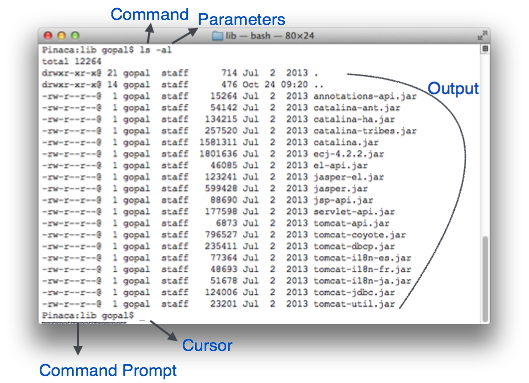
Текстовый интерфейс командной строки может иметь следующие элементы:
- Командная строка – это текстовое уведомление, которое в основном показывает контекст, в котором работает пользователь. Он генерируется системой программного обеспечения.
- Курсор – это небольшая горизонтальная линия или вертикальная черта высоты линии, представляющая положение символа при наборе текста. Курсор в основном находится в состоянии мигания. Он перемещается, когда пользователь пишет или удаляет что-то.
- Команда – команда является исполняемой инструкцией. Может иметь один или несколько параметров. Выходные данные при выполнении команды отображаются на экране в виде строки. Когда вывод получен, командная строка отображается на следующей строке.
Командная строка – это текстовое уведомление, которое в основном показывает контекст, в котором работает пользователь. Он генерируется системой программного обеспечения.
Курсор – это небольшая горизонтальная линия или вертикальная черта высоты линии, представляющая положение символа при наборе текста. Курсор в основном находится в состоянии мигания. Он перемещается, когда пользователь пишет или удаляет что-то.
Команда – команда является исполняемой инструкцией. Может иметь один или несколько параметров. Выходные данные при выполнении команды отображаются на экране в виде строки. Когда вывод получен, командная строка отображается на следующей строке.
Графический пользовательский интерфейс
Графический интерфейс пользователя предоставляет пользователю графические средства взаимодействия с системой. GUI может быть комбинацией как аппаратного, так и программного обеспечения. Используя GUI, пользователь интерпретирует программное обеспечение.
Как правило, GUI более ресурсоемкий, чем CLI. С помощью передовых технологий программисты и дизайнеры создают сложные графические интерфейсы, которые работают с большей эффективностью, точностью и скоростью.
Элементы графического интерфейса
GUI предоставляет набор компонентов для взаимодействия с программным или аппаратным обеспечением.
Каждый графический компонент предоставляет способ работы с системой. Система GUI имеет следующие элементы, такие как:
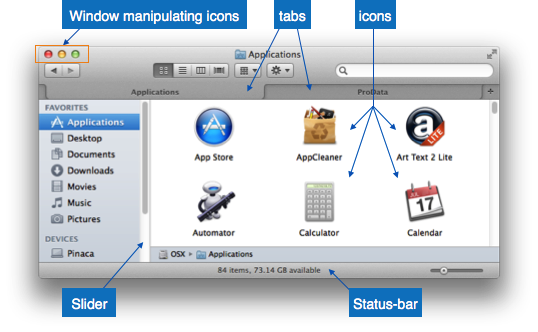
- Окно – область, где отображается содержимое приложения. Содержимое в окне может отображаться в виде значков или списков, если окно представляет файловую структуру. Пользователю легче перемещаться по файловой системе в окне исследования. Окна могут быть свернуты, изменены или увеличены до размера экрана. Их можно перемещать в любое место на экране. Окно может содержать другое окно того же приложения, которое называется дочерним окном.
- Вкладки – если приложение позволяет выполнять несколько своих экземпляров, они отображаются на экране в виде отдельных окон. Интерфейс документа с вкладками подошел, чтобы открыть несколько документов в одном окне. Этот интерфейс также помогает в просмотре панели настроек в приложении. Все современные веб-браузеры используют эту функцию.
- Меню – Меню представляет собой массив стандартных команд, сгруппированных и размещенных в видимом месте (обычно сверху) внутри окна приложения. Меню может быть запрограммировано на отображение или скрытие щелчками мыши.
- Значок – значок – это маленькая картинка, представляющая связанное приложение. При щелчке или двойном щелчке по этим значкам открывается окно приложения. Значок отображает приложения и программы, установленные в системе, в виде небольших картинок.
- Курсор – взаимодействующие устройства, такие как мышь, сенсорная панель, цифровое перо, представлены в графическом интерфейсе в виде курсоров. На экране курсор следует инструкциям от оборудования практически в режиме реального времени. Курсоры также называются указателями в системах с графическим интерфейсом. Они используются для выбора меню, окон и других функций приложения.
Окно – область, где отображается содержимое приложения. Содержимое в окне может отображаться в виде значков или списков, если окно представляет файловую структуру. Пользователю легче перемещаться по файловой системе в окне исследования. Окна могут быть свернуты, изменены или увеличены до размера экрана. Их можно перемещать в любое место на экране.
Окно может содержать другое окно того же приложения, которое называется дочерним окном.
Вкладки – если приложение позволяет выполнять несколько своих экземпляров, они отображаются на экране в виде отдельных окон. Интерфейс документа с вкладками подошел, чтобы открыть несколько документов в одном окне. Этот интерфейс также помогает в просмотре панели настроек в приложении. Все современные веб-браузеры используют эту функцию.
Меню – Меню представляет собой массив стандартных команд, сгруппированных и размещенных в видимом месте (обычно сверху) внутри окна приложения. Меню может быть запрограммировано на отображение или скрытие щелчками мыши.
Значок – значок – это маленькая картинка, представляющая связанное приложение. При щелчке или двойном щелчке по этим значкам открывается окно приложения. Значок отображает приложения и программы, установленные в системе, в виде небольших картинок.
Курсор – взаимодействующие устройства, такие как мышь, сенсорная панель, цифровое перо, представлены в графическом интерфейсе в виде курсоров. На экране курсор следует инструкциям от оборудования практически в режиме реального времени. Курсоры также называются указателями в системах с графическим интерфейсом. Они используются для выбора меню, окон и других функций приложения.
Компоненты графического интерфейса приложения
GUI приложения содержит один или несколько из перечисленных элементов GUI:
- Окно приложения – в большинстве окон приложения используются конструкции, предоставляемые операционными системами, но многие используют собственные окна, созданные заказчиком, для хранения содержимого приложения.
- Диалоговое окно – это дочернее окно, которое содержит сообщение для пользователя и запрос на выполнение каких-либо действий. Например: приложение генерирует диалог, чтобы получить от пользователя подтверждение на удаление файла.
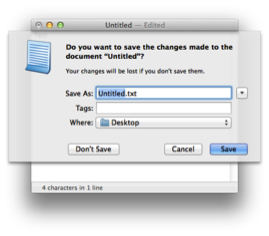
- Text-Box – предоставляет пользователю область для ввода и ввода текстовых данных.
- Кнопки – они имитируют реальные кнопки и используются для отправки входных данных в программное обеспечение.
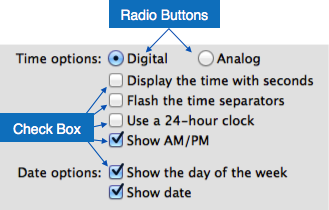
- Радио-кнопка – отображает доступные опции для выбора. Только один может быть выбран среди всех предложенных.
- Флажок – функции, аналогичные списку. Когда опция выбрана, поле помечается как отмеченное. Можно выбрать несколько параметров, представленных флажками.
- Список – Предоставляет список доступных элементов для выбора. Можно выбрать более одного элемента.
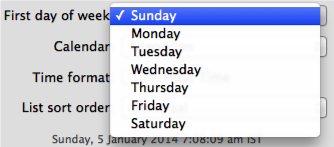
Окно приложения – в большинстве окон приложения используются конструкции, предоставляемые операционными системами, но многие используют собственные окна, созданные заказчиком, для хранения содержимого приложения.
Диалоговое окно – это дочернее окно, которое содержит сообщение для пользователя и запрос на выполнение каких-либо действий. Например: приложение генерирует диалог, чтобы получить от пользователя подтверждение на удаление файла.
Text-Box – предоставляет пользователю область для ввода и ввода текстовых данных.
Кнопки – они имитируют реальные кнопки и используются для отправки входных данных в программное обеспечение.
Радио-кнопка – отображает доступные опции для выбора. Только один может быть выбран среди всех предложенных.
Флажок – функции, аналогичные списку. Когда опция выбрана, поле помечается как отмеченное. Можно выбрать несколько параметров, представленных флажками.
Список – Предоставляет список доступных элементов для выбора. Можно выбрать более одного элемента.
Другие впечатляющие компоненты GUI:
- Слайдеры
- Поле со списком
- Данные сетки
- Выпадающий список
Деятельность по разработке пользовательского интерфейса
Существует ряд действий, выполняемых для разработки пользовательского интерфейса. Процесс проектирования и реализации GUI похож на SDLC. Любая модель может быть использована для реализации GUI среди Waterfall, Iterative или Spiral Model.
Модель, используемая для проектирования и разработки графического интерфейса, должна выполнять эти конкретные шаги графического интерфейса.
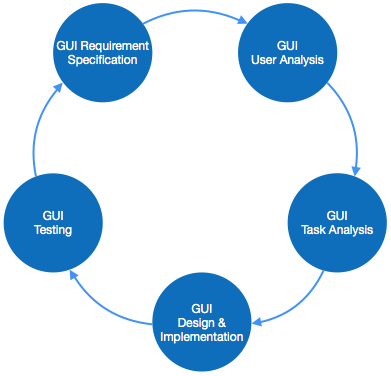
- Сбор требований к графическому интерфейсу – разработчикам может потребоваться список всех функциональных и нефункциональных требований графического интерфейса. Это может быть взято от пользователя и его существующего программного решения.
- Анализ пользователя – дизайнер изучает, кто собирается использовать графический интерфейс программного обеспечения. Целевая аудитория имеет значение, так как детали дизайна меняются в зависимости от уровня знаний и компетенции пользователя. Если пользователь разбирается в технических вопросах, можно использовать расширенный и сложный графический интерфейс. Для начинающего пользователя, больше информации включено в с практическими рекомендациями программного обеспечения.
- Анализ задач – Дизайнеры должны проанализировать, какую задачу следует решить с помощью программного решения. Здесь, в GUI, не имеет значения, как это будет сделано. Задачи могут быть представлены в иерархическом порядке, принимая одну главную задачу и разделяя ее далее на более мелкие подзадачи. Задачи обеспечивают цели для представления GUI. Поток информации среди подзадач определяет поток содержимого GUI в программном обеспечении.
- Проектирование и реализация графического интерфейса. Разработчики, получив информацию о требованиях, задачах и пользовательской среде, спроектируют графический интерфейс и внедряют его в код, а затем внедряют графический интерфейс с работающим или фиктивным программным обеспечением в фоновом режиме. Затем он самопроверяется разработчиками.
- Тестирование – тестирование GUI может быть выполнено различными способами. Организация может провести внутренний осмотр, непосредственное участие пользователей и выпуск бета-версии – это лишь немногие из них. Тестирование может включать в себя удобство использования, совместимость, принятие пользователем и т. Д.
Сбор требований к графическому интерфейсу – разработчикам может потребоваться список всех функциональных и нефункциональных требований графического интерфейса. Это может быть взято от пользователя и его существующего программного решения.
Анализ пользователя – дизайнер изучает, кто собирается использовать графический интерфейс программного обеспечения. Целевая аудитория имеет значение, так как детали дизайна меняются в зависимости от уровня знаний и компетенции пользователя. Если пользователь разбирается в технических вопросах, можно использовать расширенный и сложный графический интерфейс. Для начинающего пользователя, больше информации включено в с практическими рекомендациями программного обеспечения.
Анализ задач – Дизайнеры должны проанализировать, какую задачу следует решить с помощью программного решения. Здесь, в GUI, не имеет значения, как это будет сделано. Задачи могут быть представлены в иерархическом порядке, принимая одну главную задачу и разделяя ее далее на более мелкие подзадачи. Задачи обеспечивают цели для представления GUI. Поток информации среди подзадач определяет поток содержимого GUI в программном обеспечении.
Проектирование и реализация графического интерфейса. Разработчики, получив информацию о требованиях, задачах и пользовательской среде, спроектируют графический интерфейс и внедряют его в код, а затем внедряют графический интерфейс с работающим или фиктивным программным обеспечением в фоновом режиме. Затем он самопроверяется разработчиками.
Тестирование – тестирование GUI может быть выполнено различными способами. Организация может провести внутренний осмотр, непосредственное участие пользователей и выпуск бета-версии – это лишь немногие из них. Тестирование может включать в себя удобство использования, совместимость, принятие пользователем и т. Д.
Инструменты реализации GUI
Существует несколько инструментов, с помощью которых дизайнеры могут создавать весь графический интерфейс одним щелчком мыши. Некоторые инструменты могут быть встроены в программную среду (IDE).
Инструменты реализации GUI предоставляют мощный массив элементов управления GUI. Для настройки программного обеспечения дизайнеры могут изменить код соответствующим образом.
Существуют разные сегменты инструментов с графическим интерфейсом в зависимости от их использования и платформы.
пример
Мобильный графический интерфейс, компьютерный графический интерфейс, сенсорный графический интерфейс и т. Д. Вот список нескольких инструментов, которые пригодятся для создания графического интерфейса:
- ЖИДКОСТИ
- AppInventor (Android)
- Lucidchart
- Wavemaker
- Visual Studio
Пользовательский интерфейс Золотые правила
Следующие правила упоминаются как золотые правила для дизайна GUI, описанные Shneiderman и Plaisant в их книге (Проектирование интерфейса пользователя).
Стремитесь к последовательности – в подобных ситуациях должны быть последовательные последовательности действий. Одинаковая терминология должна использоваться в подсказках, меню и справочных экранах. Последовательные команды должны использоваться повсюду.
Позволяют частым пользователям использовать ярлыки . Желание пользователя сократить количество взаимодействий увеличивается с частотой использования. Сокращения, функциональные клавиши, скрытые команды и средства макросов очень полезны для опытного пользователя.
Предоставьте информативную обратную связь – для каждого действия оператора должна быть некоторая системная обратная связь. Для частых и незначительных действий ответ должен быть скромным, в то время как для нечастых и крупных действий ответ должен быть более существенным.
Диалоговое окно дизайна, чтобы обеспечить закрытие – Последовательности действий должны быть организованы в группы с началом, серединой и концом. Информативная обратная связь по завершении группы действий дает операторам удовлетворение выполнением, чувство облегчения, сигнал об отказе от планов на случай непредвиденных обстоятельств и вариантов их мыслей, и это указывает на то, что путь к будущему ясен для подготовки к следующему группа действий.
Предложите простую обработку ошибок – по возможности, спроектируйте систему так, чтобы пользователь не допустил серьезной ошибки. Если ошибка сделана, система должна быть в состоянии обнаружить ее и предложить простые, понятные механизмы для обработки ошибки.
Разрешить легкую отмену действий – эта функция снимает беспокойство, поскольку пользователь знает, что ошибки можно отменить. Легкое изменение действий стимулирует изучение незнакомых вариантов. Единицами обратимости могут быть одно действие, ввод данных или полная группа действий.
Поддержка внутреннего локуса контроля. Опытные операторы очень хотят ощущать, что они отвечают за систему и что система реагирует на их действия. Разработайте систему так, чтобы пользователи стали инициаторами действий, а не респондентами.
Уменьшите кратковременную нагрузку на память . Ограничение обработки человеческой информации в кратковременной памяти требует, чтобы дисплеи были простыми, консолидировались многостраничные дисплеи, уменьшалась частота движения окна и выделялось достаточное время обучения для кодов, мнемоники, и последовательности действий.
Источник: coderlessons.com
Графический интерфейс приложений
Любое приложение всегда имеет набор средств для взаимодействия с пользователем – интерфейс пользователя. С помощью интерфейса приложения пользователь может описать решаемую задачу, выполнить ее решение, сохранить полученные результаты на внешнем устройстве. Ранее в пособии при рассмотрении примеров использовался консольный интерфейс (Console User Interface – CUI).
В данной главе будут рассмотрены вопросы разработки графического интерфейса (Graphic User Interface – GUI). Приложения, использующие графический интерфейс, называются windows-приложениями (или Windows Forms Application), и для взаимодействия с пользователями они используют не класс Console, а класс Form. Так как в платформе .NET все основано на объектно-ориентированном подходе, то и графический интерфейс реализован в виде набора специальных классов FCL из пространства имен System.Windows.Forms.
Описание графического интерфейса
Общая схема приложений, разрабатываемых для ОС Windows, показана на рис. 8.1.

Рис. 8.1. Структура типичного приложения
В соответствии с данной схемой программа состоит из классов (типов), которые условно разделены на классы, реализующие взаимодействие приложения с пользователем (интерфейс пользователя), и классы, моделирующие предметную область решаемой задачи. Кроме собственных классов, приложение использует классы библиотеки платформы FCL. Результаты работы приложения обычно сохраняются на внешних устройствах, в файлах или базах данных.
Источник: studme.org